在制作PPT的过程中,我们会用到很多形状、符号等,那么PPT怎么插入绿色的问号标志痒滕熘丬呢?下面就来介绍一下PPT中插入绿色的问号标志的方法,希望对你有所帮助。
工具/原料
联想YANGTIANS516
Windows7
wps2019
PPT怎么插入绿色的问号标志
1、第一步:打开一个需要插入绿色问号标志的ppt。

2、第二步:在菜单栏“插入”中,选择“符号--其他符号”选项。

3、第三步:在弹出的“符号”对话框中,选择“字体”下拉菜单中的“Webdings”。
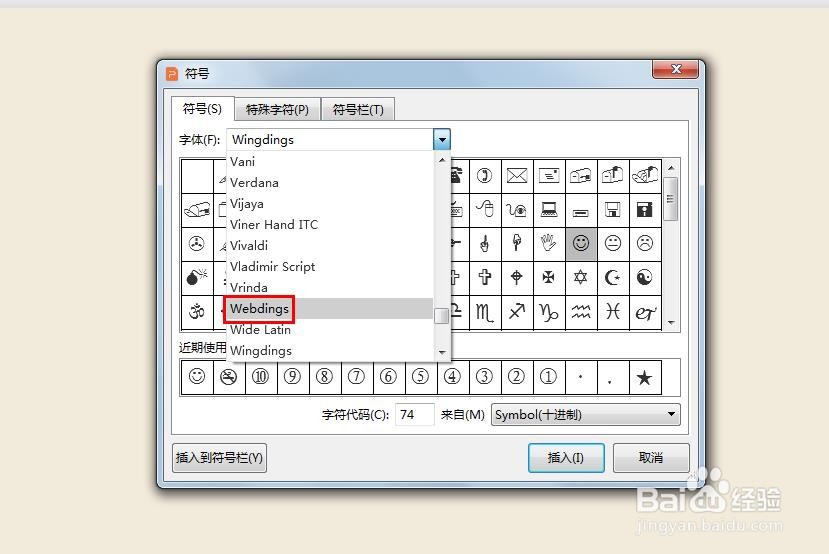
4、第四步:在符号列表中,选中问号符号,并单击“插入”按钮。

5、第五步:问号符号插入完成后,单击“符号”对话框中的“关闭”按钮。

6、第六步:选中问号符号,在菜单栏“文本工具--文本填充”中选择绿色。

7、第七步:通过增加字号的方式,将绿色的问号标志变大,最终效果如下图所示。


